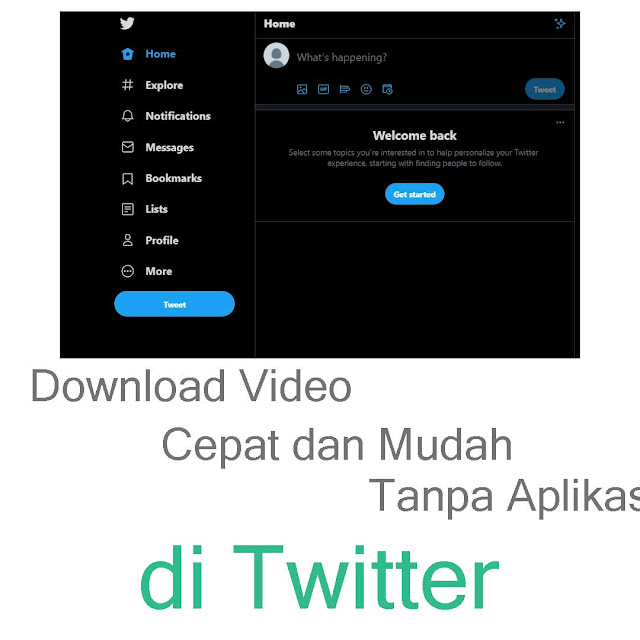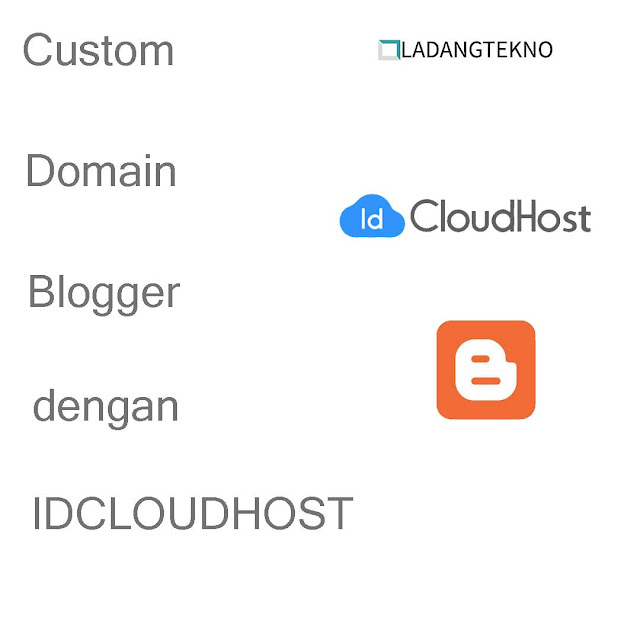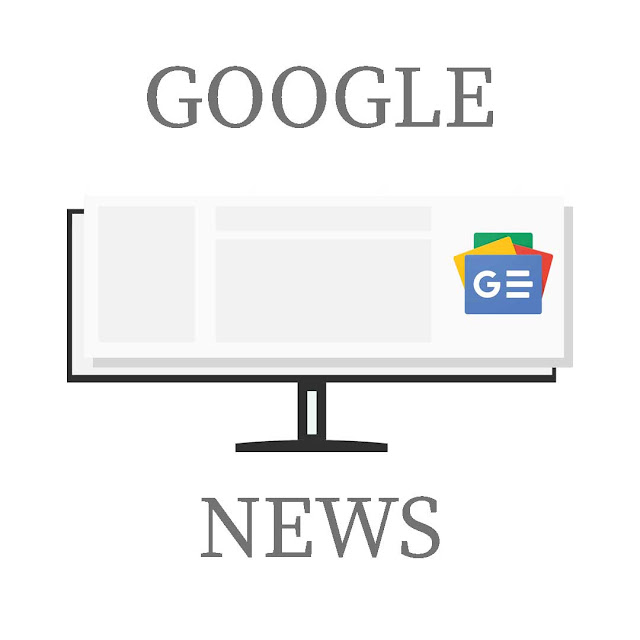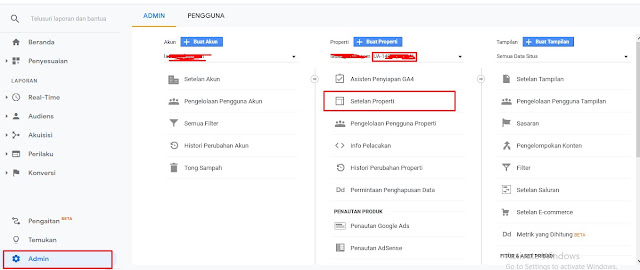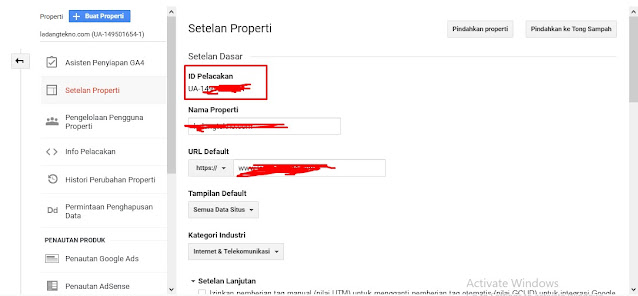Webmaster tools yang paling terkenal dan kita kenal saat ini adalah Google Search Console. Mungkin sebagian besar orang hanya tau itu saja webmaster yang ada.
Namun kalian juga harus tahu ada beberapa webmaster tools lainnya yang juga kalian bisa gunakan untuk mendapatkan traffict dari search engine mereka.
Satu lagi yang tidak asing mungkin Bing Webmaster Tools namun memang namanya tidak sepopuler Google Search Console untuk orang yang baru masuk ke dunia blog.
Tapi saya tidak akan membahas mengenai Bing Webmaster Tools. Yang akan saya bahas adalah webmater tools dari searh engine yang disebut Yandex.
Kalian mungkin ada yang sudah tidak asing dengan yang namanya Yandex search bukan, tapi saya yakin masih banyak yang belum mengetahui Yandex search engine ini.
Ini dapat menjadi peluang bagi kita untuk mendapatkan pengunjung dari search engine diluar Google. traffictnya tentu memang tidak akan sebanyak Google namun tentunya juga tidak akan sedikit traffict yang bisa didapatkan darisana.
Jadi, sekarang saya akan memberikan tutorial Cara Daftar dan Verifikasi Blog ke Yandex Webmaster.
Sebelum masuk ke pembahasan tutorialnya kita bahas sedikit dulu apa itu Yandex search ya.
Yandex search merupakan sebuah search engine yang lahir di rusia sejak tahun 90an. Berdasarkan survei dari LiveInternet, Yandex search diperkiran memiliki menguasai 51.2% dari total traffict search engine yang ada di Rusia
Sehingga dapat dikatakan Yandex search menjadi penguasa internet di Rusia.
Fitur Yandex Webmaster Tools
Beberapa fitur web master tools sebenarnya mirib dengan fitur di webmaster tools lainnya. diantaranya
- fitur untuk mengecek kesehatan website.
- fitur untuk mengumpul data statistik traffict website
- indexing
- dan beberapa fitur lainnya lagi.
Setelah mengetahuii beberapa hal mengenai yandex. Sekarang kita akan langsung menuju ke bagaimana cara untuk menghubungkan webmaster tools dengan blog yang kita miliki
Cara Daftar dan Verifikasi Blog ke Yandex Webmaster
- Silahkan masuk ke Yandex Webmaster menggunakan akun Yandex kalian atau bisa menggunakan aku sosial media lainnya seperti Google. Aksesnya bisa melalui link https://webmaster.yandex.com
- Jika sudah login dan kalian baru pertama menambahkan website (belum ada website sebelumnya). Kalian akan diarahkan ke halaman seperti gambar dibawah ini, silahkan klik add site
 |
| Menambahkan Site Baru |
Namun jika kalian sebelumnya sudah sempat menambahkan website baru, kalian tinggal klik saja tanda + yang ada disamping website yang sudah pernah kalian tambahkan
 |
| Menambah Website Baru Jika Sebelumnya Sudah Pernah Ada Webiste |
- Silahkan masukan alamat website (URL) kalian di kolom yang sudah disediakan kemudian klik Add
 |
| Menambahkan URL Website |
- Jika sudah selesai menambahkan URL website. Kalian sudah berhasil mendaftarkan webiste di Yandex Webmaster. namun kalian belum selesai karena website kalin belum terverifikasi. Setelah menambahkan website kalian akan diarahkan ke halaman web seperti dibawah ini. Silahkan kalian pilih metode verifikasi yang akan digunakan. Kali ini saya akan menggunakan metode Meta Tag Silahkan copy tag yang diberikan.
 |
| Verifikasi Website dengan Meta Tag |
- Sekarang masuk ke tema website kalian. Caranya buka dashboard blogger, kemudian klik tema, ditombol tulisan sesuaikan klik tanda arah kebawah, kemudian klik Edit HTML. Silahkan Pastekan meta tag tadi diantara tag <head> ... </head> kemudian simpan halaman HTMLnya
- Jika sudah silahkan buka kembali Yandex webmaste yang tadi dan klik check dibagian bawah
 |
| Proses Verifikasi |
- Selanjutnya kalian akan diberikan form yang berisikan tujuan kalian ingin menggunakan Yandex Webmaster. Disini kalian bisa pilih sesuai dengan keperluan kalian.
 |
| Tujuan Penggunaan Yandex |
- Setelah itu kalain akan diperlihatkan jika website sudah berhasil diverifikasi
 |
| Website berhasil diverifikasi |
Nah, sekarang kalian bisa mengexplore lebih banyak lagi fitur-fitur yang ada di Yandex Webmaster. Selamat Mencoba
Ladangtekno